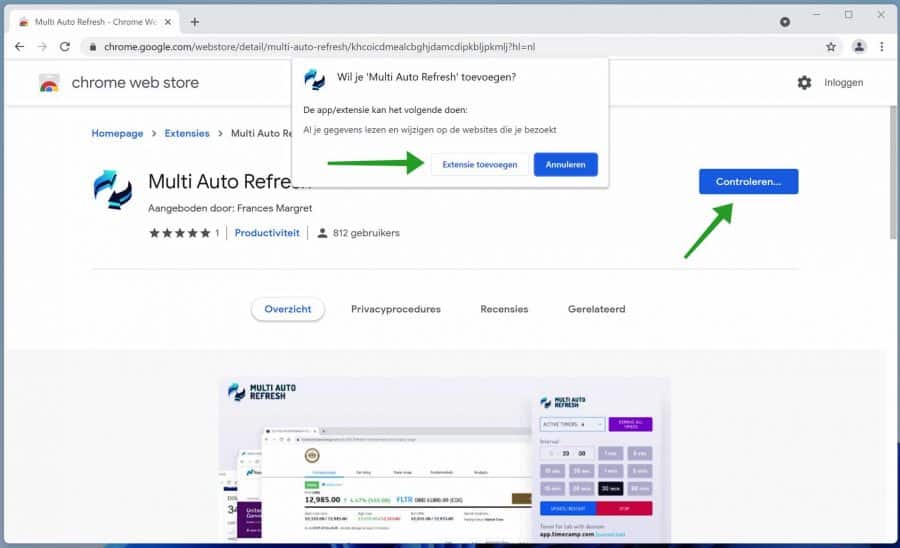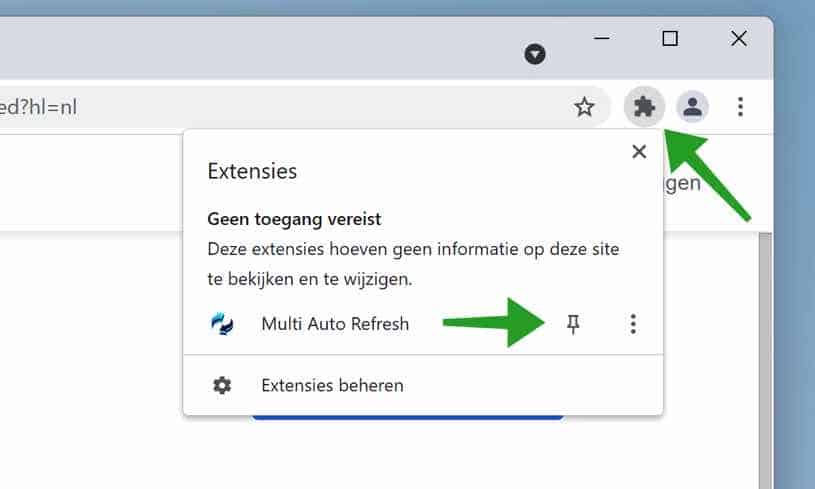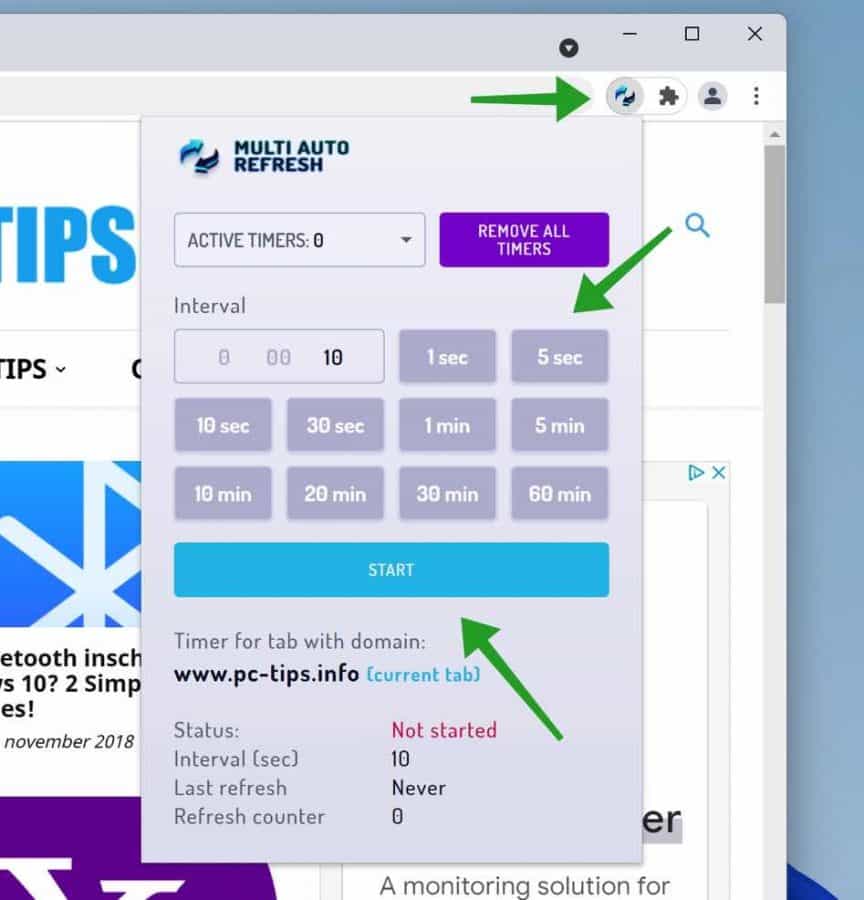A veces desea ver información de un sitio web, pero pasa un tiempo antes de que esta información esté disponible. Entonces puede resultar útil actualizar automáticamente una pestaña en Google Chrome.
Ya no tendrás que hacer clic en el botón Actualizar cada vez o en la tecla CTRL + F5 de tu teclado para Windows o CMD + SHIFT + R para macOS.
Para actualizar automáticamente una página, debe instalar una extensión del navegador. Actualizar automáticamente una página web no es una funcionalidad básica en el navegador Google Chrome.
Actualizar automáticamente el sitio web en Google Chrome
De Extensión del navegador de actualización automática múltiple le permite establecer un intervalo de actualización automática para diferentes pestañas. Esto le permite determinar por pestaña si la pestaña debe actualizarse automáticamente y durante cuántos segundos.
Haga clic derecho en Agregar a Chrome. Luego haga clic en Agregar extensión para instalar la extensión en el navegador Chrome.
Haga clic en la pieza del rompecabezas en la esquina superior derecha para fijar la extensión a la bandeja del sistema en Google Chrome. Luego haga clic en el signo de chincheta. Si no hace esto, no verá la barra de configuración de la extensión del navegador.
Haga clic en la extensión "Multi Auto Refresh" en la barra. Haga clic en el intervalo deseado para actualizar automáticamente la pestaña. También puede ingresar un tiempo personalizado en "Intervalo". Luego haga clic en Iniciar.
La pestaña ahora se actualizará automáticamente en el intervalo de actualización que establezca.
Cuando abre una nueva pestaña, también puede establecer un intervalo de actualización separado para la nueva pestaña.
Leer más:
Espero que este consejo de productividad te haya ayudado. ¡Gracias por leer!